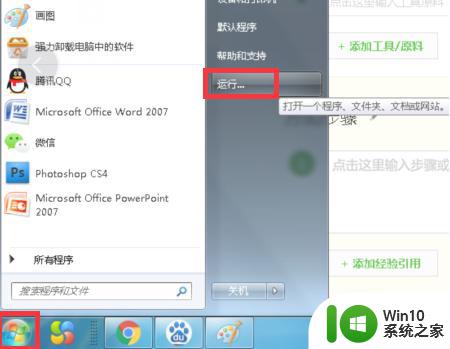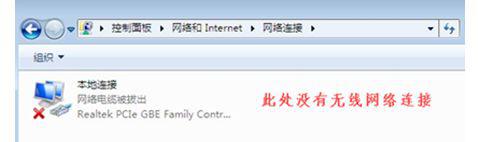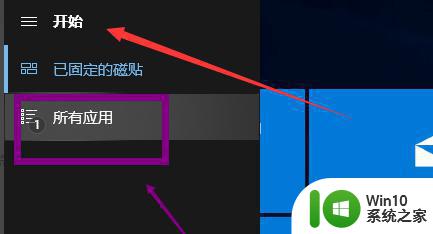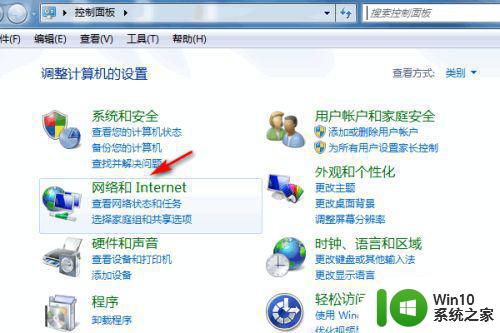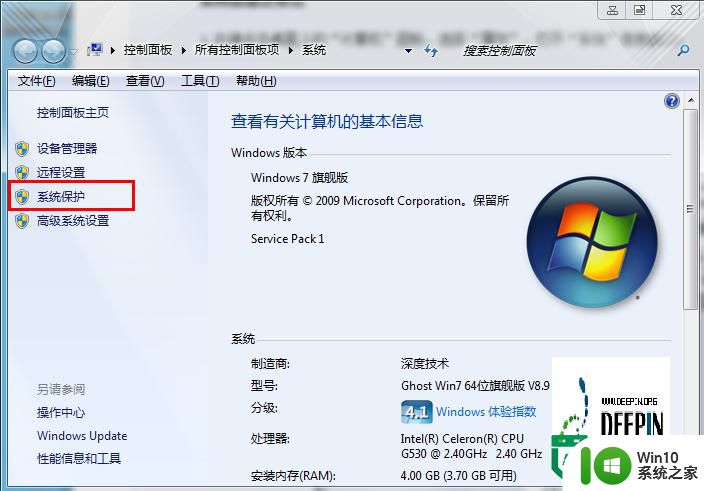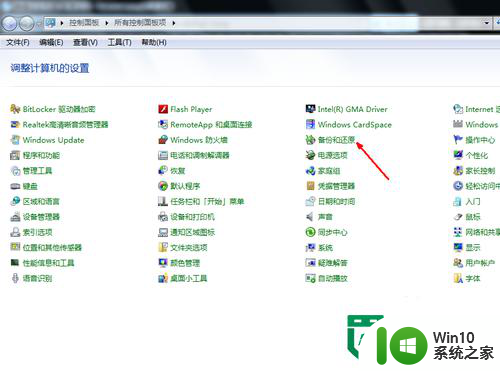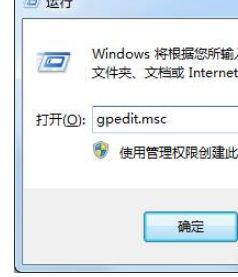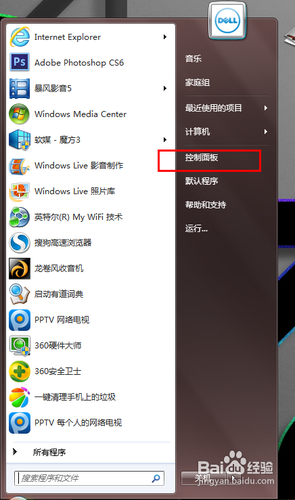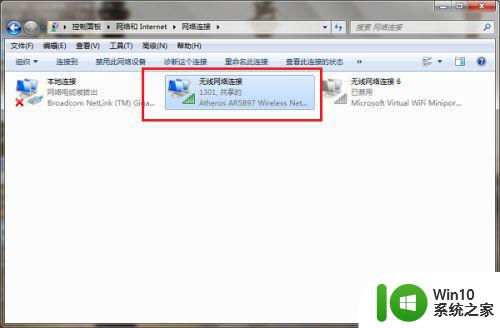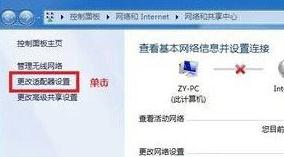win7还原电脑网络设置操作方法 win7还原网络设置以太网有什么步骤
win7还原电脑网络设置操作方法,在使用电脑的过程中,有时我们会遇到一些网络设置问题,这可能会导致无法连接互联网或者网络速度变慢等情况,针对这些问题,Win7提供了还原电脑网络设置的操作方法,以帮助我们解决网络问题。还原网络设置的步骤主要包括进入“控制面板”、选择“网络和共享中心”、点击“更改适配器设置”等。通过这些简单的操作,我们可以轻松恢复电脑网络设置,以太网连接也能得到修复。接下来我们将详细介绍Win7还原网络设置的具体步骤,以帮助大家更好地解决网络问题。
具体方法:
1、在电脑的左下角那里点开始,然后在右侧找到控制面板,我们点击这个控制面板进来。
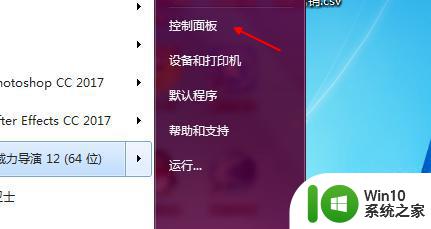
2、在控制面板里面选择网络和Internet,直接点击进来就可以,在网络和Internet里选择网络和共享中心。
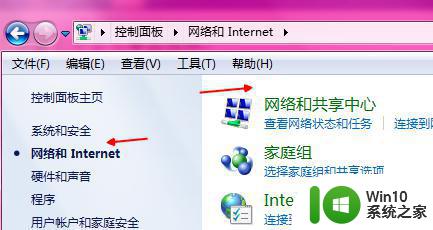
3、我们可以看到基本网络信息没有连接,这个时候就选择更改适配器设置。
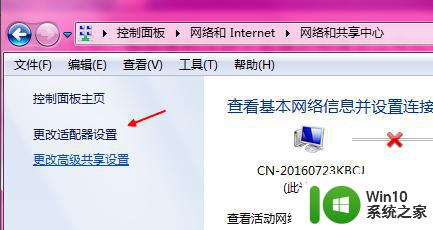
4、在里面我们完全可以看到无线网络连接已经是被禁用的,现在我们来点击右键,在右键里面可以点击启动就可以恢复网络。
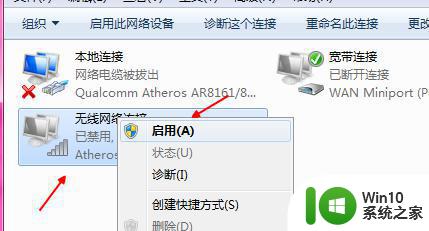
以上就是 win7 还原电脑网络设置的操作方法了,如果你遇到了这种情况,可以按照本文介绍的方法进行解决,希望这篇文章对你有所帮助。